
> Help!
Plattform: PDA / PPC [.NET Compact Framework]
OS:
Windows Pocket PC 2002/2003
Windows Mobile 5 / 6
Preis: kostenlos
Bildschimauflösung: SQVGA / QVGA (getestet: 240x240 px² | 240x320 px²)
ein elektronischer Stundenplan für Schule und Uni
Allgemeines
 Diese kostenlose Freeware zeigt einer/m Schüler* oder Studenten* auf Grundlage des ausgewählten Stundenplans auf einem PDA oder Pocket-PC an,
Diese kostenlose Freeware zeigt einer/m Schüler* oder Studenten* auf Grundlage des ausgewählten Stundenplans auf einem PDA oder Pocket-PC an,
welches Fach momentan und wo der nächste Unterricht stattfindet.
Damit soll sinnloses Herumrennen in der Schule oder dem Uni-Gebäude vermindert werden.
Nach dem Unterricht werden die eingegebenenen Daten verwendet, um eine Packliste für den nächsten Tag zu erstellen:
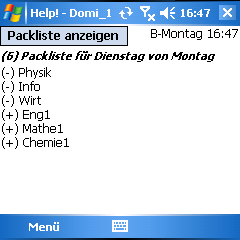
Die nach dem Unterricht angezeigte Packliste
Diese Software wurde auf Grundlage des .Net-Frameworks von Microsoft für PocketPCs entwickelt.
Verwendung von Profilen
Mit diesem Programm können verschiedene Unterrichtsprofile für unterschiedliche Stundenpläne (von z.B. Freunden) exportiert und geladen werden:
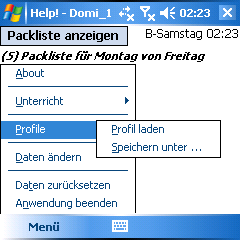
Laden/Exportieren verschiedener Profile
Die Profile werden als Dateien mit der Endung ".unt" abgespeichert.
Eingabe der Daten
Damit Help! auf einem PocketPC oder PDA etwas sinnvolles ausgeben kann, müssen selbstverständlich zunächst die Unterrichtsdaten eingegeben werden.
Dies geschieht im Menü unter "Daten ändern":
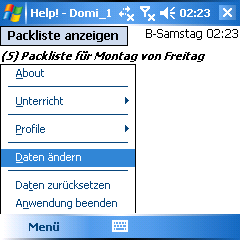
Die Dateneingabe unter Menü->Daten ändern
Danach erscheint als erstes ein Dialog zum Eingeben/Ändern der Stunden(zeiten).
Hinweis: Die Eingabe der Unterrichtszeiten sollte als erstes vollständig abgeschlossen werden (auch bei keinem Unterricht in diesen Stunden),
weil nachfolgende Ergänzungen zu Problemen führen können und der Unterricht nicht verschoben wird, sondern der ersten, zweiten,... Stunde zugeordnet ist.
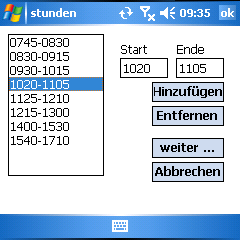
Eingabe der Unterrichtszeiten der Stunden
Wenn dies erfolgreich durchgeführt wurde, kann der Dialog mit "weiter ..." bestätigt und mit der Eingabe der Fächer begonnen werden.
Hinweis: Mit dem Button "Abbrechen" kann jeder Dialog ohne die Speicherung von Änderungen verlassen werden.
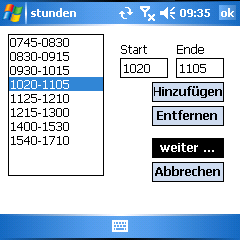
Nach Bestätigung und Eingabe aller möglicher Stunden ...
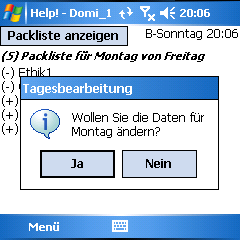
... können die Unterrichtsstunden pro Tag eingegeben werden.
Die Eingabe der Unterrichtsstunden aus dem Stundenplan erfolgt durch Zuordnung von Fächern/Räumen zu den vorher festgelegten Zeiten.
Vorgehensweise:
- Auswahl der Stunde (Zeit), dann
- a) Fach und Raum angeben und mit "Ändern" bestätigen
- b) Daten mit "Entfernen" rausnehmen (Freistunde)
Hinweis: Um eine sinnvolle Packliste erstellen zu können, müssen die Fächer an allen Tagen genau gleich benannt sein!
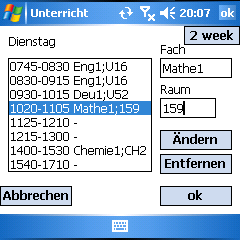
Zuordnung der Fächer/Räume zu den Stunden
Nach erfolgter Eingabe für diesen Tag kann der Dialog mit "ok" bestätigt und die Eingabe mit einem anderen Tag fortgesetzt werden.
Sonderfall - Eingabe von zweiwöchig stattfindenem Unterricht
Das Programm Help! kann auch berücksichtigen, wenn Unterricht nur alle zwei Wochen stattfindet.
Die aktuelle Woche (A oder B) wird rechts oben auf dem Hauptbildschirm bzw. im Dialog "Unterricht"->Button "2 weeks" in der Titelleiste der erscheinenden Meldung angezeigt.
Vorgehensweise:
Um zweiwöchige Unterrichtsstunden einzugeben, muss vor dem Fachnamen "_A_" bzw. "_B_" (ohne Anführungszeichen) eingegeben werden.
Raum: 318
Falls in der einen Woche FachX und in der anderen FachY stattfindet, dann muss die Eingabe folgendermaßen aussehen:
Raum: Raum1|Raum2
Hinweis 1: Verwenden Sie bitte keine Leerzeichen vor bzw. nach den Trennzeichen (Doppelpunkt bzw. Senkrechtstrich)!
Hinweis 2: Den Senkrechtstrich finden Sie auf der PPC-Tastatur
unter "Sym"->an der Stelle, wo sonst die 0 steht.
Auf einer deutschen PC-Tastatur ist er mittels Alt Gr & < zu erreichen.
Tipp: Diesen Teil zur Eingabe von zweiwöchigen Unterricht kann auch nochmals im Dialog "Unterricht" mit Klick auf "2 weeks" (rechts oben) aufgerufen werden.
Sonderfall - Packliste bei Unterricht
Zur Anzeige der Packliste während der Unterrichtszeit kann der Button "Packliste anzeigen" (links oben auf dem Hauptbildschirm) verwendet werden.
# Falls noch kein Unterricht begonnen hat (Zeit vor der ersten Stunde) erscheint ein Hinweis, dass die alte Packliste (vom Vortag auf heute) gezeigt wird.
# Falls der Unterricht schon begonnen hat, wird sich Help! erkundigen, ob es die Packliste vom Vortag oder die auf den nächsten Schultag anzeigen soll.
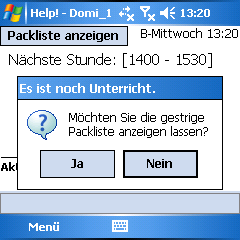
Help! erkundigt sich nach Klick auf "Packliste anzeigen" während dem Unterricht, welche Packliste angezeigt werden soll
# Nach dem Unterricht wird bei Klick auf "Packliste anzeigen" die Packliste direkt in einem seperaten Fenster angezeigt.
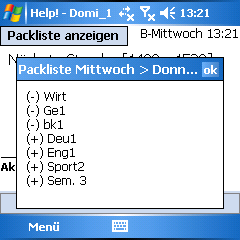
Seperate Anzeige der Packliste durch Klick auf "Packliste anzeigen" (Hauptbildschirm)
Sonderfall - Übersicht des gesamten Tages
Es ist möglich, sich eine Gesamtübersicht der heutigen Stunden bzw. der Stunden am nächsten Unterrichtstag mit Rauminformation im Menü unter "Unterricht" anzeigen zu lassen:
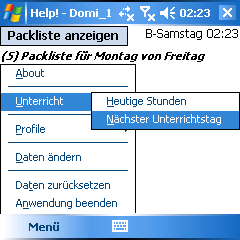
Aufruf der Anzeige aller Stunden an einem Tag
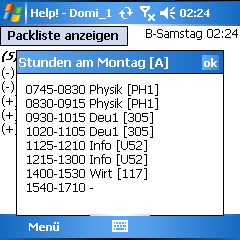
Anzeige aller Stunden an einem Tag (mit Raum)